|
|
google code : http://code.google.com/p/cocos2d-x/downloads/list
cocos2d 官网: http://cocos2d-x.org/download
(注意: 由于 2.1.2版本之后不需要使用 VC模板向导创建项目,所以2.1.2之后的版本需要 使用project-creator.py这个python脚本进行工程项目的创建和配置,不适用向导的方式创建。当然,网上也能找到很多 不通过python脚本创建的方法.)
下载好之后,解压缩.将文件夹放到 做为开发的工作目录中
下载地址: http://www.python.org/download/ (在安装的时候,我下载的版本是 Python 3.3.2 Windows X86-64 MSI Installer ,执行脚本的时候一直报错,查了N多资料,也不知何故,后来看到 雪域迷影 博客,使用的是 2.7.3 ,执行脚本成功,下载地址: http://www.python.org/getit/releases/2.7.3/)
下载好后,安装. 默认安装后Python 2.7.3所在路径为:C:\Python27

如上图所示, 在路径下有python.exe命令解释器,project-creator.py脚本正是通过它来解释执行的。
(project-creator.py 是我们下载的解压缩的 cocos2d-x-2.1.5 里, 目录位置 ~\cocos2d-x-2.1.5\tools\project-creator\D:\Studay\cocos2d-x-2.1.5\tools\project-creator)
将python.exe命令解释器所在目录加到Path环境变量中去
打开 [计算机]-[属性] 窗口,最左侧找到 [高级系统设置],然后会弹出 [系统属性] 页面.选择[高级] 选项卡,下边的位置有一个 [环境变量],
点击按钮,便打开[环境变量]的窗口 在[系统变量]中 [变量] 这一列中找到[Path],选择[编辑]按钮,在[变量值] 的最后位置,添加上"C:\Python27",这里要根据自己安装Python 的实际目录 填写,每个值用";" 分号分割.
创建工程
使用create_project.py脚本将新建的工程与cocos2d-x-2.1.5关联,好让工程正确找到对应的include和lib库
安装好Pyhton 2.7.3并将python.exe命令所在目录加到Path中后,如何使用D:\studay\cocos2d-x-2.1.5\tools\project-creator目录下的create_project.py脚本呢?(D:\studay\cocos2d-x-2.1.5\tools\project-creator\是我的cocos2d-x-2.1.5解压目录,这个以你自己的为准)
使用上面的例子,假如我想新建一个HelloWorld项目,执行create_project.py脚本,进入Doc界面输入下面的命令:
(1)D: //切换盘符,因为我的Cocos2d-x源码在D盘,create_project.py在该目录下。
(2)cd D:\studay\cocos2d-x-2.1.5\tools\project-creator//进入到create_project.py脚本所在目录
(3)运行脚本,生成HelloWorld项目,命令为:
python create_project.py -project HelloWorld -package com.cocos2d-x.org -language cpp//其中HelloWorld为工程名称,com.cocos2d-x.org为我为android版本取的包标识名。
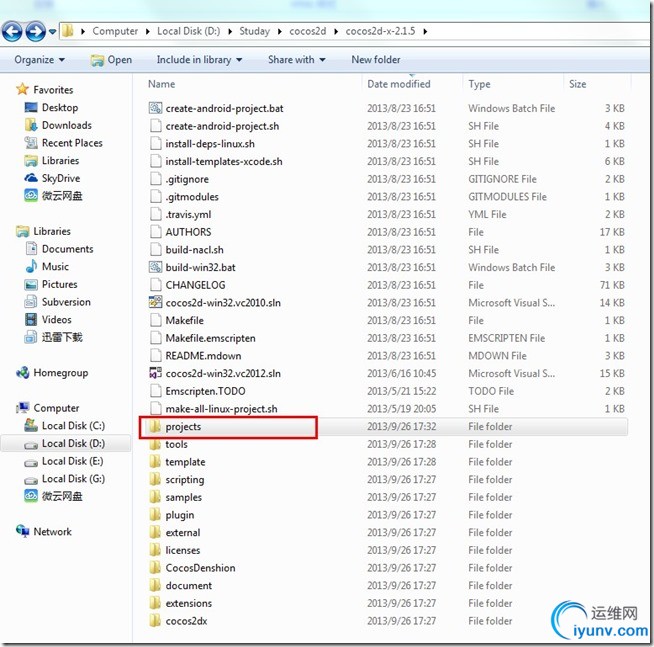
创建成功后 projects 下边就可以找到HelloWorld 找到里边的 sln文件 用vs打开
*此文章内容出处来源 http://blog.iyunv.com/ccf19881030/article/details/9204801 因为第一次安装完环境,过了段时间重装系统.又忘记怎么搭建环境了.. 简单记录几个关键步骤.有细节忽略.如果没搭建成功欢迎提问.或参考原文出处. |
|